Écran Accueil
L'écran Accueil s'affiche lorsque vous mettez l'appareil sous tension ou lorsque vous appuyez sur la touche  du panneau de commande. Utilisez cet écran pour définir les paramètres des fonctions et les enregistrer.
du panneau de commande. Utilisez cet écran pour définir les paramètres des fonctions et les enregistrer.
 du panneau de commande. Utilisez cet écran pour définir les paramètres des fonctions et les enregistrer.
du panneau de commande. Utilisez cet écran pour définir les paramètres des fonctions et les enregistrer.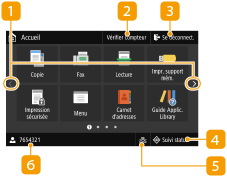 |  Changer de page Changer de pageUtilisez ce bouton pour voir une autre page de l'écran Accueil. Vous pouvez aussi balayer l'écran pour passer d'une page à l'autre.  <Vérifier compteur> <Vérifier compteur>Indique le volume total d'imprimés. Affichage de la valeur du compteur  <Se déconnect.> <Se déconnect.>Utilisez ce bouton pour vous déconnecter l'appareil.  <Suivi statut> <Suivi statut>Appuyez sur cette touche pour vérifier l'état de l'impression, consulter l'historique de l'appareil ou voir les réglages réseau tels que l'adresse IP de l'appareil. Vous pouvez également examiner l'état de l'appareil et déterminer, par exemple, le nombre de feuilles de papier et la quantité d'encre disponibles ou voir si des erreurs se sont produites. Écran <Suivi statut>  Icône Réseau câblé/Icône Réseau sans fil Icône Réseau câblé/Icône Réseau sans filL'icône Réseau câblé s'affiche lorsque l'appareil est raccordé à un réseau local câblé, ou l'icône Réseau sans fil s'affiche lorsque l'appareil est connecté à un réseau local sans fil. Appuyez sur cette icône pour configurer les réglages pour le réseau câblé ou sans fil. <Réseau>  Nom d'utilisateur/ID Nom d'utilisateur/IDLe nom ou l'ID de l'utilisateur connecté s'affiche. |
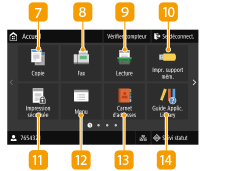 |  <Copie> <Copie>Utilisez ce bouton pour démarrer la copie. Copie  <Fax> <Fax>Utilisez ce bouton pour envoyer un fax depuis l'appareil. Fax  <Lecture> <Lecture>Numérise un document original et le convertit en un fichier électronique. Vous pouvez enregistrer les fichiers numérisés sur un ordinateur ou les envoyer par e-mail. Numérisation  <Impr. support mém.> <Impr. support mém.>Imprime des fichiers stockés sur un périphérique mémoire USB. Impression depuis un périphérique mémoire USB (impression support mémoire)  <Impression sécurisée> <Impression sécurisée>Utilisez cette fonction pour imprimer un document sécurisé. Impr. d'un document sécurisé par un code PIN (Impression sécurisée)  <Menu> <Menu><Réglages des fonctions>, <Préférences> et de nombreux autres réglages de l'appareil sont accessibles depuis ce bouton. Liste du menu des réglages  <Carnet adr.> <Carnet adr.>Utilisez-le pour enregistrer ou modifier les destinataires des e-mails et des fax. Vous pouvez également afficher un destinataire enregistré lors de l'envoi d'un e-mail ou d'un fax. Enregistrement des destinataires  <Guide Applic. Library> <Guide Applic. Library>Affiche une description d'Application Library (Bibliothèque d'applications). |
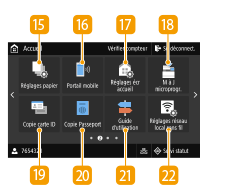 |  <Réglages papier> <Réglages papier>Ce bouton permet de spécifier le format et le type du papier chargé dans la cassette à papier et le bac multifonctions. Spécification du format et du type de papier  <Portail mobile> <Portail mobile>Utilisez ce bouton pour établir une connexion avec un appareil mobile. Connexion à des terminaux mobiles  <Réglages écr accueil> <Réglages écr accueil>Permet de changer l'ordre d'affichage des boutons de l'écran Accueil. Personnalisation de l'écran Accueil  <M à J microprogramme> <M à J microprogramme>Permet de mettre à jour le microprogramme via l'Internet. Mise à jour du microprogramme  <Copie carte ID> <Copie carte ID>Utilisez cette fonction pour copier le recto et le verso d'une carte d'identité ou d'un permis de conduire au recto d'une feuille de papier. Copie de carte d'identité  <Copie Passeport> <Copie Passeport>Permet de copier plusieurs passeports sur une même feuille. Copie de passeport  <Guide d'utilisation> <Guide d'utilisation>Appuyez pour afficher un guide des opérations et des causes/solutions des erreurs.  <Réglages réseau local sans fil> <Réglages réseau local sans fil>Utilisez ce bouton pour configurer les réglages pour le réseau sans fil. Connexion à un réseau local sans fil |
 |  Bouton Application Library (Bibliothèque d'applications) Bouton Application Library (Bibliothèque d'applications)Vous pouvez utiliser ces boutons pour simplifier l'exécution des fonctions par une opération 1 touche. Pour plus d'informations, consultez le manuel d'Application Library (Bibliothèque d'applications) sur le site Web des manuels en ligne. |
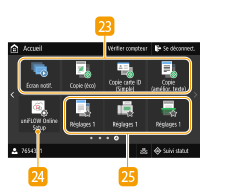 |  <uniFLOW Online Setup> <uniFLOW Online Setup>Vous pouvez vérifier l'état d'utilisation de l'appareil et l'utilisateur en établissant une connexion au service sur le Cloud.
 Boutons de raccourci Boutons de raccourciAffichez les "Paramètres favoris" enregistrés pour la copie, la télécopie et la numérisation. Ajout de boutons à l'écran Accueil |
